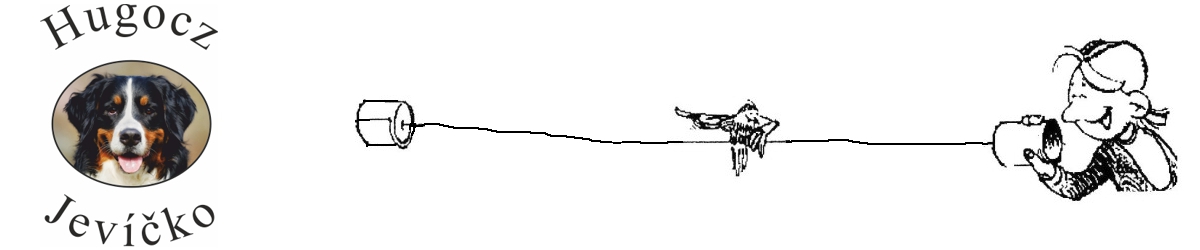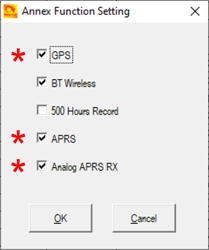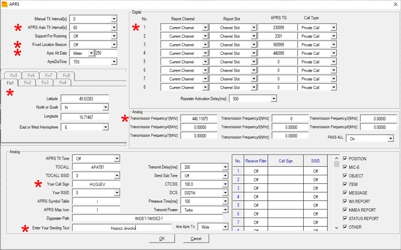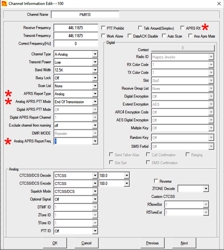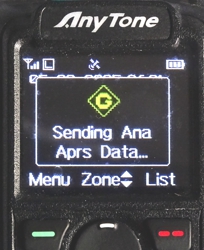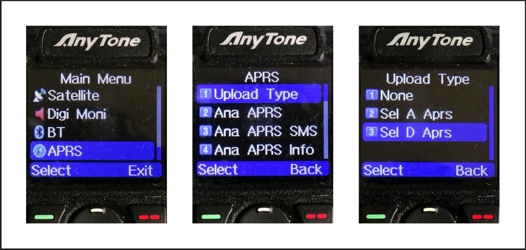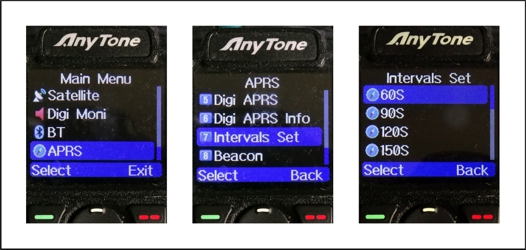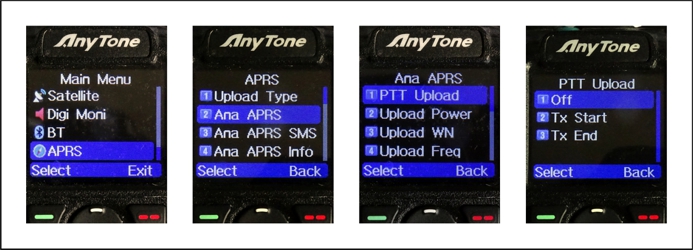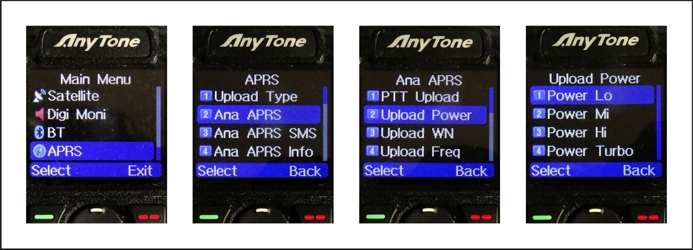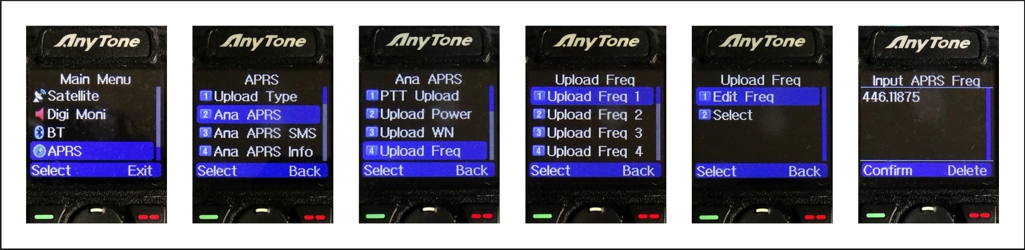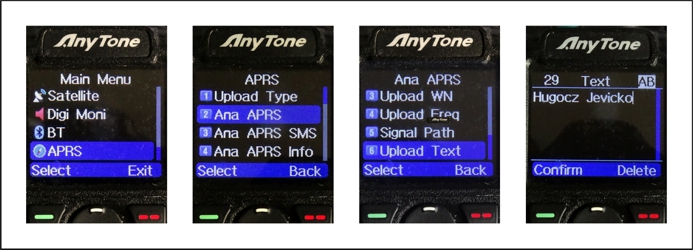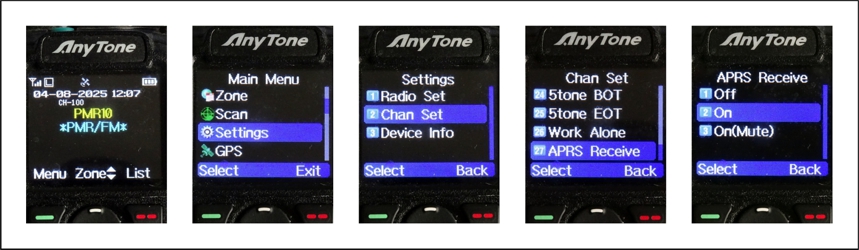Nastavení APRS v radiostanici Anytone
Obsah:
- Nastavení parametrů APRS
- Aktivace APRS na konkrétní frekvenci / kanálu
- Změny nastavení APRS z menu vysílačky
Kdo chce posílat data APRS, musí mít správně nastavenou svou radiostanici. Jako vzor uvádím nastavení mé Anytone D878UV2+. Protože se jedná o ručku, která umí analogové i digitální vysílání, budu se v tomto článku pro úplnost zabývat i verzí APRS pro čistě digitální vysílání.
Nejprve je potřeba zkontrolovat, jestli je používání GPS a APRS globálně povoleno. Tato chyba mě jako začátečníka velmi potrápila. V programu Anytone CPS jděte do nabídky Tool, Option a zatrhněte GPS, APRS a Analog APRS RX (bude se hodit později).
Obr. 01 - Globální povolení GPS a APRS
Vlastní nastavení parametrů APRS najdete v programu Anytone CPS v menu Common Setting, APRS. V tomto okně je část nastavení APRS pro analogovou verzi, část pro digitální verzi a část údajů společných. Některé údaje jsou už přednastaveny výrobcem. Zmíním se jen o těch, které jsem upravoval.
Obr. 02 - Nastavení parametrů APRS
Ve společné části jsem upravoval:
- APRS Auto TX Interval [s]: jak často se má signál APRS automaticky odeslat. Ano, toto je společné nastavení pro analogové i digitální APRS. Pokud si zde kvůli analogovým testům nastavíte krátký čas, bude se při běžném provozu v digitální síti odesílat digitální APRS stejně často. A to může být obtěžující.
- Fixed Location Beacon: Při výběru Off se data o poloze berou z aktivního modulu GPS. Pokud modul nemá data z družice, nic se neodešle (v jiných radiostanicích to může být jinak). Pro experimenty je proto vhodné zadat fixní hodnotu. Můžete si nastavit a vybrat z 8 možností. Fixní poloha se pomocí APRS odešle vždy.
- Aprs Alt Data: Nadmořská výška fixní polohy a jednotky, v jakých má být zobrazena.
- Latitude, North or South: Zeměpisná šířka pevné souřadnice.
- Longitude, East or West: Zeměpisná délka pevné souřadnice.
V části pro analogové APRS jsem změnil:
- Transmission Frequency: vybral jsem 446.11875 MHz. Je to kanál PMR10 v bezlicenčním pásmu. Na této frekvenci odesílám APRS do mé testovací i-gate.
- Your Call Sign: v síti CBAPRS se musí uživatel identifikovat textovou značkou z 5÷6 velkých písmen a číslic. Číslice nejsou povinné.
- Enter Your Sending Text: doplňkový text, který bude v mapě zobrazen po kliknutí na vaši ikonu.
- Ana Aprs Tx: pro kanály PMR se používá hodnota Narrow.
- Transmit Power: bez ohledu na nastavení výkonu pro vysílání na konkrétním kanálu, pro odeslání APRS se výkon automaticky přepne na tuto hodnotu. Pro pokusy na krátkou vzdálenost stačí Low.
Možná bych se mohl ještě zmínit o položkách "APRS Symbol Table" a "APRS Map Icon". Tyto dva údaje definují, jak bude vypadat vaše ikona na mapě. Ikony jsou umístěny ve dvou tabulkách. Výběr tabulky se provádí symbolem „\“ nebo „/“. V každé tabulce je 91 ikon. Jednotlivé ikony lze vybrat konkrétním textovým znakem. Takže uvedená kombinace "/" + "[" představuje chodce. Pokud si chcete změnit ikonu na mapě na auto, použijete kombinaci "/" + ">". Cyklisté použijí "/" + "b". A třeba jezdec na koni "/" + "e". 😊 Tabulky se všemi znaky lze na internetu snadno nalézt. Jedna z takových adres je třeba tato. Do jaké míry je mapování těchto ikon normalizované a jestli mapové servery tyto normy dodržují neumím posoudit.
V části pro digitální APRS jsem pouze nastavil, do které TalkGroup se APRS data posílají. Na obrázku jsou vidět nastavení pro 4 různé digitální sítě. Ve všech případech je odesílání dat nastaveno jako Private Call. Hodnotu TalkGroup si musíte upravit podle toho, do jaké digitální sítě se připojujete vy. Pokud používáte jen jednu, bude zde jen jeden zápis. Pořadí tohoto zápisu se použije pro aktivaci u konkrétního vysílacího kanálu.
2) Aktivace APRS na konkrétní frekvenci / kanálu
V programu Anytone CPS jděte do menu Common Setting, Channel. Najděte řádek, kde je název kanálu PMR10 a poklepejte na něj.
Obr. 03 – Aktivace APRS u konkrétního kanálu
Pro analogové APRS zde nastavíme:
- APRS Report Type: Analog
- Analog APRS PTT Mode: End of Transmission. APRS data se budou odesílat po skončení vysílání, tedy po uvolnění PTT tlačítka. Pro experimenty to může být i na začátku, ale za běžného provozu je hloupé s vlastním vysíláním čekat, až se odvysílá APRS.
- Analog APRS Report Freq: Zde se zadává pořadí okna s frekvencí, na které se má APRS vysílat. Na v mém případě je frekvence na předchozím obrázku v sekci Analog jako první zápis frekvence. Proto jsem tady napsal 1.
- APRS RX: zatržením povolíte příjem APRS na tomto kanálu. Pokud testujete přenos APRS direktně na dvou vysílačkách vedle sebe, přijaté APRS se vám vypíše na displeji.
Pro úplnost ještě nastavení digitálního APRS:
- APRS Report Type: Digital
- Digital APRS PTT Mode: End of Transmission. Stejné jako v analogu.
- Digital APRS Report Channel: Zde se zadává pořadí okna s číslem TalkGroup, na kterou se má APRS ve vaší síti posílat. Na předchozím obrázku v sekci Digital bych si já vybral jeden z prvních 4 vyplněných řádků.
- APRS RX: zatržením povolíte příjem APRS na tomto kanálu. Pokud testujete přenos APRS direktně na dvou vysílačkách vedle sebe, přijaté APRS se vám vypíše na displeji.
V praxi to s takto nastavenou vysílačkou pro analog vypadá následovně. Pokud jste přepnutí na kanálu PMR10, tak na konci každého zaklíčování se odešle APRS. Kromě toho se bude ještě odesílat automaticky v nastavených časových intervalech. Moje Anytonka mě navíc upozorní na displeji, že APRS odesílá.
Obr. 04 – Info o odesílání APRS
Upozornění: Po odeslání APRS samozřejmě nějakou chvíli trvá, než se data zobrazí na mapě. Na některých mapách se nová data nemusí zobrazit automaticky a je potřeba prohlížeč vypnout a znovu pustit. U prohlížeče Chrome lze znovunačtení stránky vyvolat i stisknutím klávesové kombinace Ctrl+F5.
Upozornění: Datový server může mít jako ochranu proti přetížení nastaveno, že přijímá nová data až po určité chvíli. Může to být například v rozsahu 30 s až 5 minut. To znamená, že po odeslání APRS bude server vaše data v tomto časovém úseku ignorovat. Také se může stát, že když server obdrží APRS příliš brzy se stejnými údaji jako v předchozím paketu, považuje je za duplicitní a zahodí je. Proto při experimentech s fixní polohou musíte mít občas trpělivost.
3) Změny nastavení APRS z menu vysílačky
Tady by můj popis nastavování APRS mohl skončit. Ale až se vypravíte na testy do terénu, určitě se vám bude hodit, když některá nastavení budete umět změnit pomocí klávesnice na vysílačce. Podívejme se tedy ještě na to, jak je poskládané menu v Anytone D878UV2+. Začíná se vždy stisknutím zeleného tlačítka. Tím se vstoupí do menu. Dál se už pokračuje podle obrázků seřazených z leva do prava. Vybraná volba se potvrzuje také zeleným tlačítkem. Pro návrat do předchozího menu je určeno červené tlačítko. Po vstupu do menu, kde se obsah edituje, má červené tlačítko funkci mazání. Pak se můžete vrátit do předchozího menu bez uložení změněných ůdajů tlačítkem P2.
Obr. 05 - Upload Type: Výběr typu APRS Analog / Digitál
Obr. 06 - Intervals Set: Nastavení času automatického odesílání APRS
Obr. 07 - Beacon: Výběr odesílání dat z GPS nebo jednoho z osmi fixních nastavení
Obr. 08 - PTT Upload: Výběr, jestli se má APRS odesílat při stisku PTT nebo jeho uvolnění
Obr. 09 - Upload Power: Výkon vysílače pro signál APRS
Obr. 10 - Upload Freq: Editace hodnoty jednotlivých frekvencí a výběr jedné z nich
Obr. 11 - Upload Text: Editace odesílaného doplňkového textu
Obr. 12 - APRS Receive: Zapnutí / vypnutí příjmu APRS
A to už je opravdu všechno. I když je zde popis konkrétní radiostanice Anytone, dá se předpokládat, že i spousta jiných příbuzných typů bude mít ovládání obdobné. A tak by mohl být tento návod užitečný i pro ostatní.